So erstellen Sie Passwort und Ablaufdatum beim Teilen von Online -Excel -Dateien
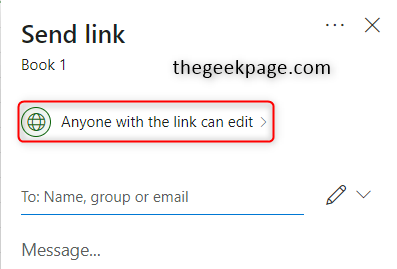
- 2149
- 663
- Aileen Dylus
Ich frage mich, wie man ein Passwort und ein Ablaufdatum auf Online -Excel festlegt? Hier in diesem Artikel werden Sie davon erfahren. Das Erstellen eines Kennworts für Excel ist erforderlich, insbesondere wenn Sie mit Daten arbeiten oder wichtige Berichte vorbereiten, die gemeinsam genutzt werden müssen. Lassen Sie uns sehen, wie wir das Passwort und das Ablaufdatum bei der Verwendung von Online -Excel einstellen können.
Notiz: Nachstehend erwähnte Ansatz funktioniert für denjenigen, der das Microsoft 365 -Abonnement hat.
Legen Sie das Ablaufdatum für Online -Excel fest
Schritt 1: Öffnen Online -Excel in deinem Browser. Geben Sie dazu einfach Online -Excel in Ihr Browserfenster ein und klicken Sie auf den Link aus den erhaltenen Ergebnissen erhalten.
Schritt 2: Öffnen Sie die Datei, die Sie teilen möchten.
Schritt 3: Klicken Sie auf die Aktie Taste, die in der oberen rechten Ecke vorhanden ist

Schritt 4: Auf dem Bildschirm wird ein Pop -Fenster angezeigt. Klicke auf Jeder mit dem Link kann bearbeiten Möglichkeit.
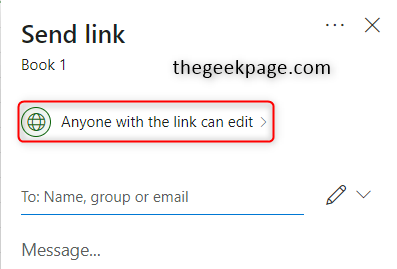
Schritt 5: Klicken Sie auf Ablaufdatum festlegen Und hier können Sie das erforderliche Datum festlegen. Klicke auf Anwenden Taste.

Sobald die oben genannten Schritte ausgeführt sind, hat Ihre Datei jetzt das Ablaufdatum. Wenn Sie also die Datei mit anderen freigeben, kann sie nur innerhalb des angegebenen Datums zugegriffen werden.
Stellen Sie das Passwort für Online -Excel ein
Schritt 1: Öffnen Online -Excel in deinem Browser. Geben Sie dazu einfach Online -Excel in Ihr Browserfenster ein und klicken Sie auf den Link aus den erhaltenen Ergebnissen erhalten.
Schritt 2: Öffnen Sie die Datei, die Sie teilen möchten.
Schritt 3: Klicken Sie auf die Aktie Taste, die sich oben rechts befindet.
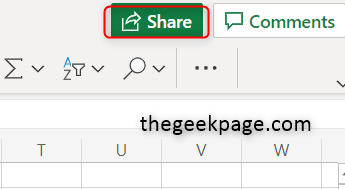
Schritt 4: Auf dem Bildschirm wird ein Pop -Fenster angezeigt. Klicke auf Jeder mit dem Link kann bearbeiten Möglichkeit.
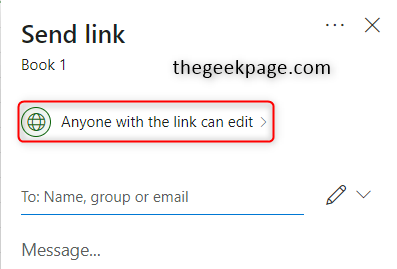
Schritt 5: Klicken Sie auf Passwort festlegen und geben Sie das Passwort ein, das Sie haben möchten. Es wird immer empfohlen, ein starkes Passwort zu geben. Klicke auf Anwenden Taste, um die Änderungen zu speichern.
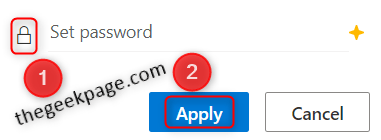
Das ist es. Ist es nicht einfach und einfach, das Passwort und das Ablaufdatum auf Ihren Online -Excel festzulegen? Ich hoffe, dieser Artikel ist für Sie nützlich. Danke fürs Lesen. Fröhliches Lesen!!
- « So starten Sie mehrere Websites gleichzeitig mit einer einzelnen Desktop -Verknüpfung in Windows 11/10
- So reparieren Sie Steam -Client in Windows 11 PC »

